2017 CITROEN JUMPER DISPATCH mirror
[x] Cancel search: mirrorPage 549 of 744

123
1
Transversal-Citroen_pl_Chap02_RCC-2-2-0_ed01-2016
Ze względów bezpieczeństwa
i ponieważ wymaga to ciągłej uwagi
kierowcy, używanie smartfona podczas
jazdy jest zabronione.
Czynności należy wykonywać podczas
postoju samochodu.
Synchronizacja smartfona umożliwia
użytkownikom wyświetlanie danych
aplikacji przystosowanych do
technologii MirrorLink
TM ze smartfona
na ekranie samochodu.
Zasady i normy są przedmiotem
ciągłego rozwoju, dlatego smartfon
powinien być w każdym przypadku
odblokowany, aby działał proces
komunikacji między smartfonem
i systemem; zaktualizować system
operacyjny smar tfona, jak również
datę i godzinę smar tfona i systemu .
Aby poznać dostępne modele
smartfonów, należy połączyć się
z adresem internetowym Marki
w Państwa kraju. Funkcja "MirrorLink
TM" korzysta ze
smartfona i kompatybilnych aplikacji.
W zależności od jakości sieci
udostępnienie aplikacji wymaga
pewnego czasu oczekiwania.Przy podłączaniu smartfona do
systemu zaleca się włączenie funkcji
Bluetooth
® smartfona.
W zależności od smartfona należy uruchomić
funkcję " MirrorLink
TM".
W trakcie procedury wyświetla się
kilka stron ekranowych dotyczących
niektórych funkcji.
Zaakceptować, aby zainicjować
i zakończyć łączenie.
Podłączyć przewód USB. Smartfon
jest w trybie ładowania, gdy jest
podłączony przewodem USB.
Nacisnąć " MirrorLink
TM", aby
uruchomić aplikację systemową. Po ustanowieniu połączenia wyświetla się
strona z aplikacjami pobranymi wcześniej
na smartfon, dostosowanymi do technologii
MirrorLink
TM.
Przy wyświetlaniu MirrorLink
TM dostęp do
różnych źródeł muzycznych odbywa się za
pomocą przycisków dotykowych znajdujących
się na górnym pasku.
Dostęp do menu systemu jest możliwy w każdej
chwili za pomocą specjalnych przycisków.
Telefon niepodłączony za
pomocą Bluetooth®
Telefon podłączony za pomocą
Bluetooth®
Nacisnąć " Telephone " z poziomu
systemu, aby wyświetlić stronę
główną. Z poziomu systemu nacisnąć
" Telephone
" w celu wyświetlenia
strony głównej.
Ze względów bezpieczeństwa aplikacji
można używać tylko na postoju;
z chwilą wznowienia jazdy wyświetlanie
przez nie informacji zostaje przer wane.
Nacisnąć przycisk PHONE w celu
wyświetlenia podstrony.
Nacisnąć " MirrorLink
TM" w celu
uruchomienia aplikacji systemu.
.
Audio i Telematyka
Page 551 of 744

125
Transversal-Citroen_pl_Chap02_RCC-2-2-0_ed01-2016
Poziom 1Poziom 2 Poziom 3 Objaśnienia
Telephone
MirrorLink
TM
Dostęp lub powrót do aplikacji pobranych
wcześniej na smartfon, dostosowanych do
technologii MirrorLink
TM.
Dostęp do listy kolejnego menu wcześniej
wybranej aplikacji.
"Back": anulowanie bieżącej operacji, przejście
w górę struktury.
"Home": dostęp do strony "Tryb samochodu"
smartfona lub powrót na tę stronę.
Dostęp do strony głównej menu "Telephone".
.
Audio i Telematyka
Page 599 of 744

4
FM/87.5 MHz
87.5MHz
12:13
18,5 21,5
23 °C
12:13
18,5 21,5
23 °C
12:13
18,5 21,5
23 °C
21,518,5
12:1323 °C
Menu
W zależności od modelu / w zależności od
wyposażenia
Klimatyzacja
Sterowanie różnymi ustawieniami
temperatury i nawiewu powietrza.
Nawigacja on-line
lub Wprowadzanie ustawień nawigacji
oraz wybór miejsca docelowego.
Korzystanie w czasie rzeczywistym
z dostępnych usług (w zależności od
wyposażenia).
Aplikacje
lub Umożliwia korzystanie z niektórych
aplikacji smartfona podłączonego
poprzez CarPlay
®, MirrorLinkTM lub
Android Auto.
Sprawdzanie stanu połączeń
Bluetooth
® i Wi-Fi.
Radio Media
lub Wybór źródła dźwięku, stacji radiowej,
wyświetlanie zdjęć.
CITROËN Connect Nav
Page 610 of 744

15
Nawigacja on-line
Zależnie od wersji
W zależności od poziomu wyposażenia pojazdu
Połączenie sieciowe zapewnione
przez pojazd
LUB
Połączenie sieciowe zapewnione
przez użytkownika
Podłączanie nawigacji
on-line
Ze względów bezpieczeństwa oraz ze
względu na konieczność zwiększenia uwagi
ze strony kierowcy używanie smartfona
podczas jazdy jest zabronione.
Czynności należy wykonywać podczas
postoju samochodu . Aby uzyskać dostęp do nawigacji on-line,
można użyć połączenia zapewnianego
przez pojazd za pośrednictwem usług
„Połączenie alarmowe lub assistance”, albo
wykorzystać własny smartfon jako modem.
Uaktywnić i wprowadzić ustawienia
udostępniania połączenia smartfona.
Połączenie sieciowe zapewnione
przez
pojazd
System łączy się automatycznie
z modemem zintegrowanym
z usługami „Połączenie alarmowe lub
assistance” i nie wymaga połączenia
zapewnionego przez użytkownika przy
użyciu jego smartfona.
Połączenie sieciowe zapewnione
przez użytkownika
Podłączyć przewód USB.
Smartfon jest w trybie ładowania, gdy
jest podłączony przewodem USB. Włączyć funkcję Bluetooth w telefonie
i upewnić się, że jest widoczny dla
wszystkich (patrz rozdział „Connect-
App„).
Wybrać sieć Wi-Fi znalezioną
przez system i połączyć się z nią
(patrz rozdział „Connect-App„).
Ograniczenia użytkowania:
- W trybie CarPlay
® udostępnianie
połączenia ogranicza się do trybu
połączenia Wi-Fi.
- W trybie MirrorLink
TM współdzielenie
połączenia ogranicza się do trybu
połączenia USB.
Jakość usług zależy od jakości sieci.
Po wyświetleniu komunikatu
„TOMTOM TR AFFIC” usługi są
dostępne.
Połączenie USB Połączenie Bluetooth
Połączenie Wi-Fi
.
CITRO
Page 613 of 744

18
Aplikacje
Przeglądarka internetowa
lub Nacisnąć Connect-App
w celu
wyświetlenia strony głównej.
Nacisnąć „Info. o połącz.”, aby przejść do funkcji
„ Przeglądarka internetowa ”.
Nacisnąć „ Przeglądarka internetowa ”, aby
wybrać stronę startową przeglądarki.
Wybrać kraj zamieszkania.
Nacisnąć „ OK” w celu zapisania i
włączenia przeglądarki.
Połączenie z Internetem następuje
poprzez jedno z połączeń sieciowych
zapewnianych przez samochód albo
użytkownika.
Info. o połącz.
lub Nacisnąć Connect-App
w celu
wyświetlenia strony głównej.
Nacisnąć „Info. o połącz.”, aby przejść do funkcji
CarPlay
®, MirrorLinkTM lub Android Auto .
Connect-App
lub Nacisnąć Connect-App
w celu
wyświetlenia strony głównej.
Nacisnąć „Connect-App ”, aby wybrać stronę
startową aplikacji.
CarPlay® – podłączanie
smartfona
Ze względów bezpieczeństwa i ponieważ
wymaga to ciągłej uwagi kierowcy, używanie
smartfona podczas jazdy jest zabronione.
Czynności należy wykonywać podczas
postoju samochodu .
Synchronizacja smartfona umożliwia
użytkownikom wyświetlanie na ekranie
pojazdu aplikacji przystosowanych do
technologii CarPlay
® po wcześniejszym
aktywowaniu funkcji CarPlay® w smartfonie.
Zasady i normy są przedmiotem ciągłego
rozwoju; zaleca się aktualizację systemu
operacyjnego smartfona .
Aby poznać modele smartfonów dostępne
do wyboru, należy połączyć się z adresem
internetowym marki w danym kraju.
Podłączyć przewód USB. Smartfon
jest w trybie ładowania, gdy jest
podłączony przewodem USB.
CITRO
Page 614 of 744

19
lub Nacisnąć „
Telefon”, aby wyświetlić
interfejs CarPlay
®.
Lub Podłączyć przewód USB. Smartfon
jest w trybie ładowania, gdy jest
podłączony przewodem USB.
lub Nacisnąć „Connect-App
” z poziomu
systemu, aby wyświetlić stronę
główną.
Nacisnąć „ Info. o połącz. ”, aby przejść do funkcji
CarPlay
®.
Nacisnąć „CarPlay ”, aby wyświetlić
interfejs CarPlay
®.
Po podłączeniu przewodu USB funkcja
CarPlay
® wyłącza tryb Bluetooth® systemu.
MirrorLinkTM – podłączanie
smartfona
Ze względów bezpieczeństwa i ponieważ
wymaga to ciągłej uwagi kierowcy, używanie
smartfona podczas jazdy jest zabronione.
Czynności należy wykonywać podczas
postoju samochodu .
Synchronizacja smartfona umożliwia
użytkownikom wyświetlanie aplikacji
przystosowanych do technologii smartfona
MirrorLink
TM na ekranie samochodu.
Zasady i normy są przedmiotem ciągłego
rozwoju. Aby proces komunikacji pomiędzy
smartfonem a systemem działał, smartfon
musi być odblokowany; zaleca się
zaktualizować system operacyjny smartfona,
jak również datę i godzinę smartfona i
systemu.
Aby poznać modele smartfonów dostępne
do wyboru, należy połączyć się z adresem
internetowym marki w danym kraju. Ze względów bezpieczeństwa aplikacji
można używać tylko na postoju; z chwilą
wznowienia jazdy wyświetlanie przez nie
informacji zostaje przer wane.
Funkcja „
MirrorLink
TM” wymaga
kompatybilnego smartfona i aplikacji.
Przy podłączaniu smartfona do
systemu zaleca się włączenie funkcji
„Bluetooth
®” smartfona.
Podłączyć przewód USB. Smartfon
jest w trybie ładowania, gdy jest
podłączony przewodem USB.
lub Nacisnąć „Connect-App
” z poziomu
systemu, aby wyświetlić stronę
główną.
Nacisnąć „ Info. o połącz. ”, aby przejść do funkcji
MirrorLink
TM.
Nacisnąć „ MirrorLink
TM”, aby
uruchomić aplikację systemową.
.
CITRO
Page 615 of 744

20
W zależności od smartfona może być konieczne
uruchomienie funkcji „MirrorLink” TM.
W trakcie procedury wyświetla się
kilka stron ekranowych dotyczących
niektórych funkcji.
Zaakceptować, aby zainicjować i
zakończyć łączenie.
Po ustanowieniu połączenia wyświetla się strona
z aplikacjami pobranymi wcześniej na smartfona i
dostosowanymi do technologii MirrorLink
TM.
Przy wyświetlaniu MirrorLink
TM dostęp do różnych
źródeł muzycznych odbywa się za pomocą
przycisków dotykowych znajdujących się na
górnym pasku.
Dostęp do menu systemu jest możliwy w każdej
chwili za pomocą specjalnych przycisków.
W zależności od jakości sieci udostępnienie
aplikacji wymaga pewnego czasu
oczekiwania.
Podłączanie smartfona
Android Auto
Ze względów bezpieczeństwa i ponieważ
wymaga to ciągłej uwagi kierowcy, używanie
smartfona podczas jazdy jest zabronione.
Czynności należy wykonywać podczas
postoju samochodu .
Synchronizacja smartfona umożliwia
użytkownikom wyświetlanie aplikacji
przystosowanych do technologii smartfona
Android Auto na ekranie samochodu.
Zasady i normy są przedmiotem ciągłego
rozwoju. Aby proces komunikacji
pomiędzy smartfonem a systemem działał,
smartfon musi być odblokowany; zaleca
się zaktualizować system operacyjny
smar tfona, jak również datę i godzinę
smartfona i systemu .
Aby poznać modele smartfonów dostępne
do wyboru, należy połączyć się z adresem
internetowym marki w danym kraju. Ze względów bezpieczeństwa aplikacji
można używać tylko na postoju; z chwilą
wznowienia jazdy wyświetlanie przez nie
informacji zostaje przer wane.
Funkcja „ Android Auto” wymaga
kompatybilnego smartfona i aplikacji.
Podłączyć przewód USB. Smartfon
jest w trybie ładowania, gdy jest
podłączony przewodem USB.
lub Nacisnąć „Connect-App
” z poziomu
systemu, aby wyświetlić stronę
główną.
Nacisnąć „Info. o połącz.”, aby przejść do funkcji
„ Android Auto”. Nacisnąć „ Android Auto ”, aby
uruchomić aplikację systemową.
W trakcie procedury wyświetla się
kilka stron ekranowych dotyczących
niektórych funkcji.
Zaakceptować, aby zainicjować i
zakończyć łączenie.
CITRO
Page 647 of 744
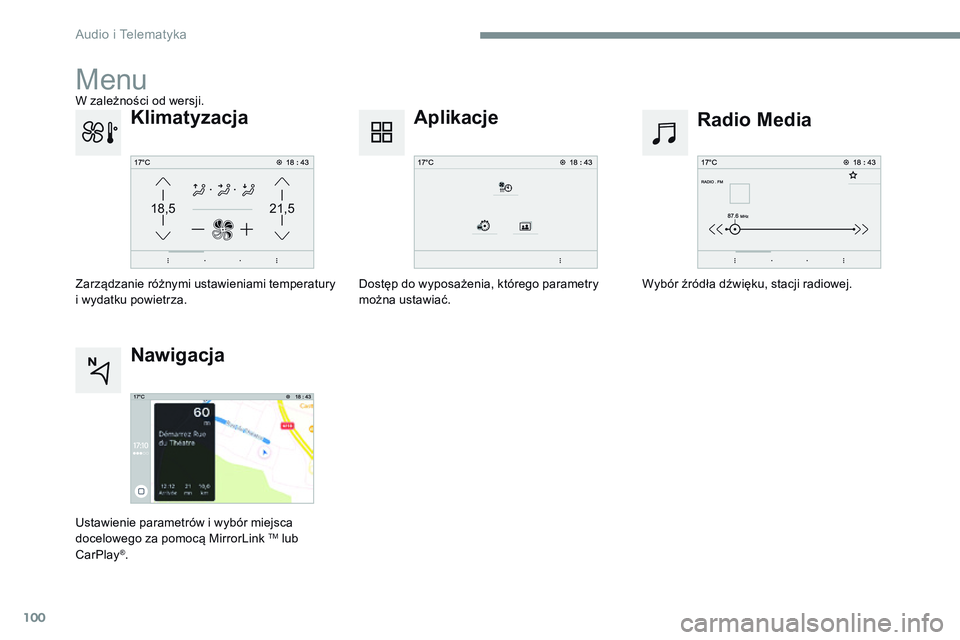
100
21,518,5
Transversal-Citroen_pl_Chap02_RCC-2-2-0_ed01-2016
Menu
Radio Media
Aplikacje
Wybór źródła dźwięku, stacji radiowej.
Dostęp do wyposażenia, którego parametry
można ustawiać.
Klimatyzacja
Zarządzanie różnymi ustawieniami temperatury
i wydatku powietrza.
Nawigacja
Ustawienie parametrów i wybór miejsca
docelowego za pomocą MirrorLink TM lub
CarPlay®.
W zależności od wersji.
Audio i Telematyka